win10系统 如何设置定时开关机?
感谢有一位帅哥或美女大驾光临,给你倒茶水了。电脑是可以设置自动定时关机的,这样比较适用于电脑正在下载或者更新系统的时候,不过Windows系统不同,设置定时关机的代码也是不一样的,那么最新版的win10系统应该如何设置定时关机呢?这里提供两种方法:1“CMD” 运行:和别的Windows系统一样,我们需要在运行窗口输入固定的代码才行,win10系统快速打开运行的方法有两种,一种是按住快捷键win+

感谢有一位帅哥或美女大驾光临,给你倒茶水了。

电脑是可以设置自动定时关机的,这样比较适用于电脑正在下载或者更新系统的时候,不过Windows系统不同,设置定时关机的代码也是不一样的,那么最新版的win10系统应该如何设置定时关机呢?
这里提供两种方法:
1“CMD” 运行:
和别的Windows系统一样,我们需要在运行窗口输入固定的代码才行,win10系统快速打开运行的方法有两种,一种是按住快捷键win+R,另外一种则是点击电脑左下角的小娜,然后输入“运行”两字,如图所示…
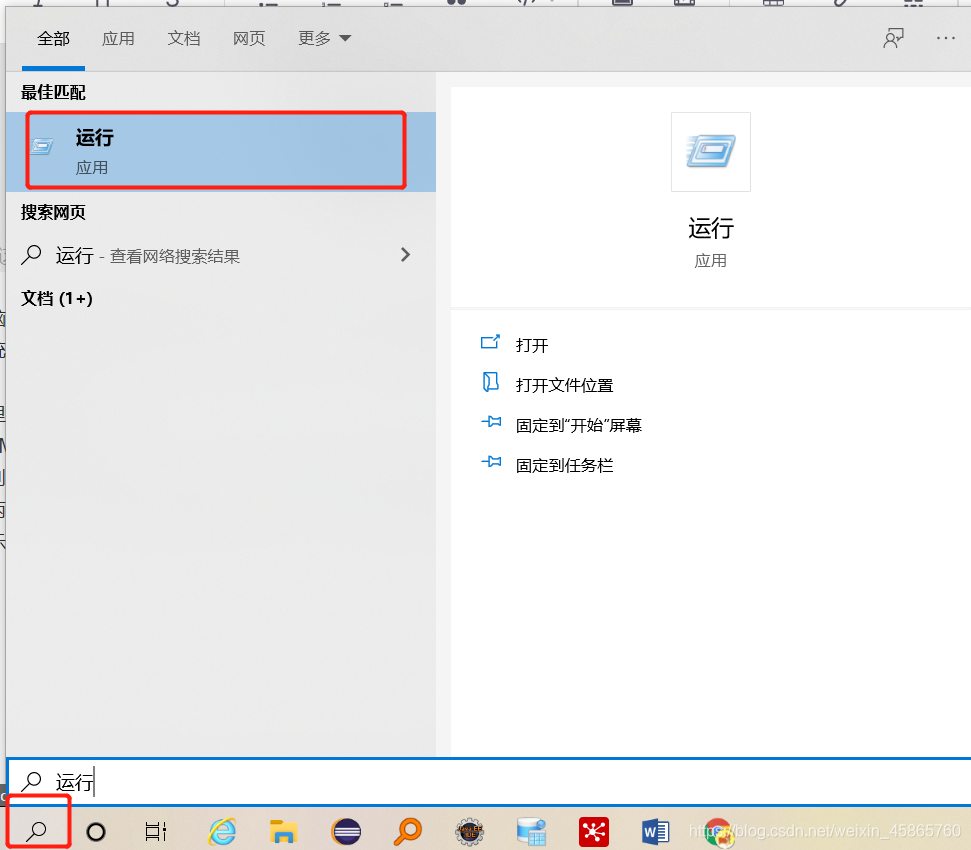
win+R:
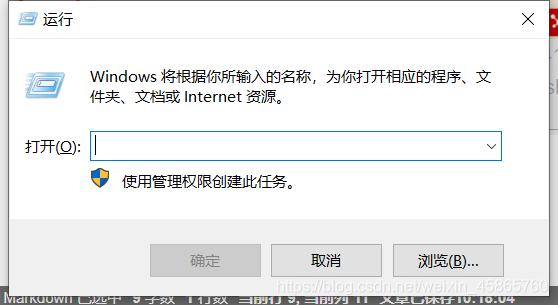
在运行框框里输入:
命令“shutdown -s -t 时间 ”(注:这里的时间是以秒为计量单位),比如说想要在一小时后关机,那么时间这里改为3600;
然后就看到这个。
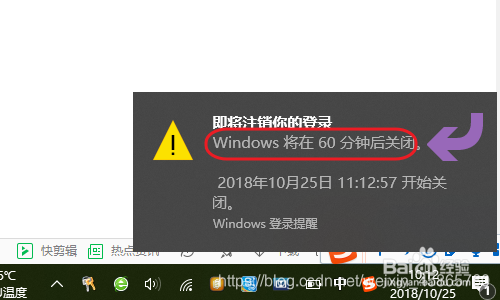
以上这种定时关机是通过倒计时的方式来进行。
第二种,如果我们想在固定的某个时间点关机,那么命令为“at 时间 shutdown -s”,比如说想要在晚上十点整关机,运行窗口输入“at 22:00 shutdown -s”即可;
不过第二种关机方法,系统不会有提示哦,如果我们中途又不想在设定的时间关机了,那么依旧打开运行窗口,将命令更改为“shutdown -a”,我们会看到桌面右下角弹出了取消关机的提示;
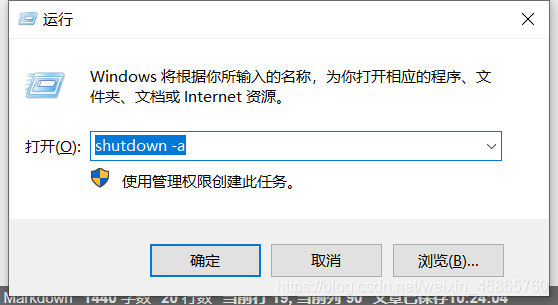
然后就取消了。
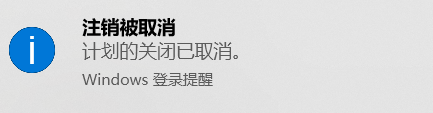
第二种方法:
点击“我的电脑—管理—任务”
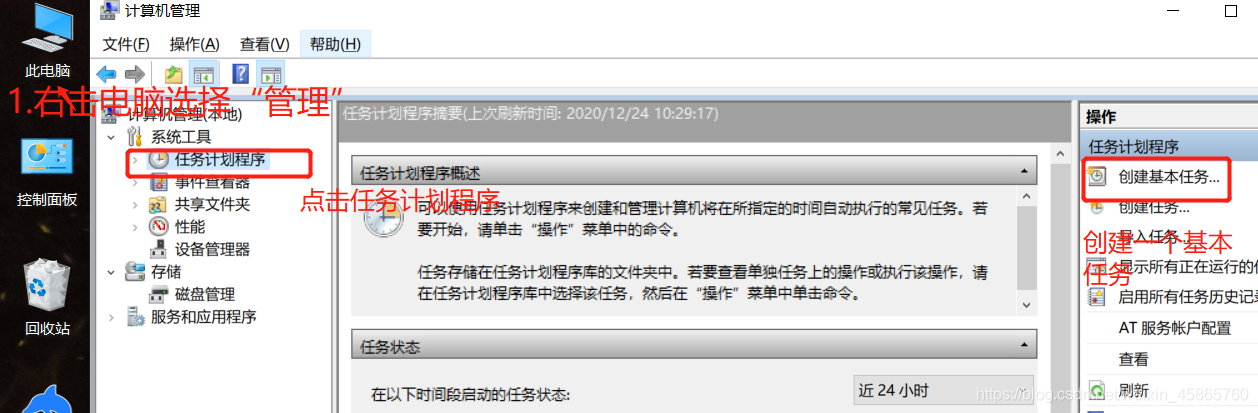
填写名称和描述,随便写 自己能看懂就可以:

点击“下一步”:
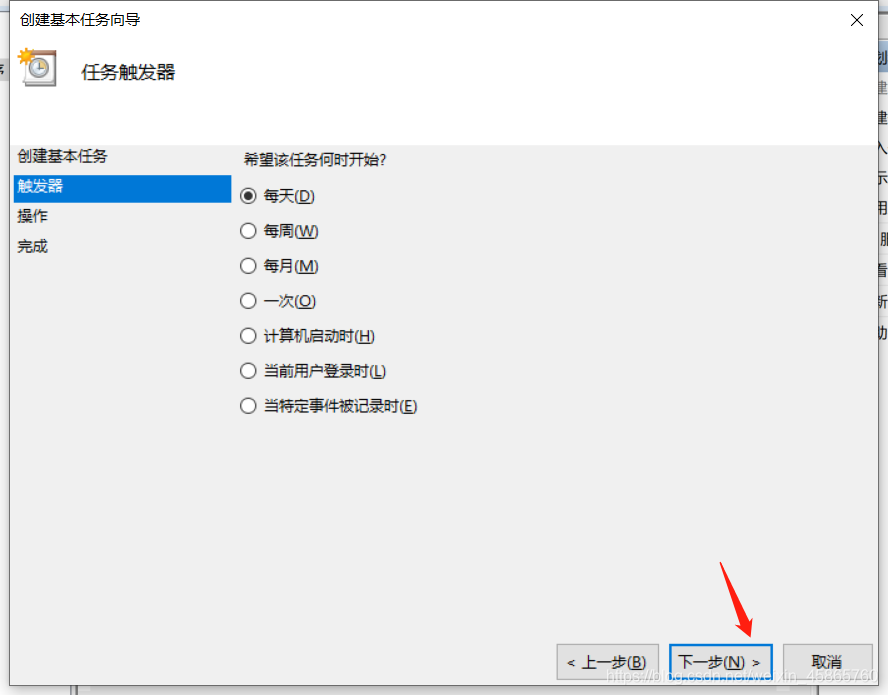
根据自己需求选择,我是每天都这个时间关机,所以选择“每天”,点击下一步:

根据自己情况填写,我这是五点半下班,所以设置五点半:
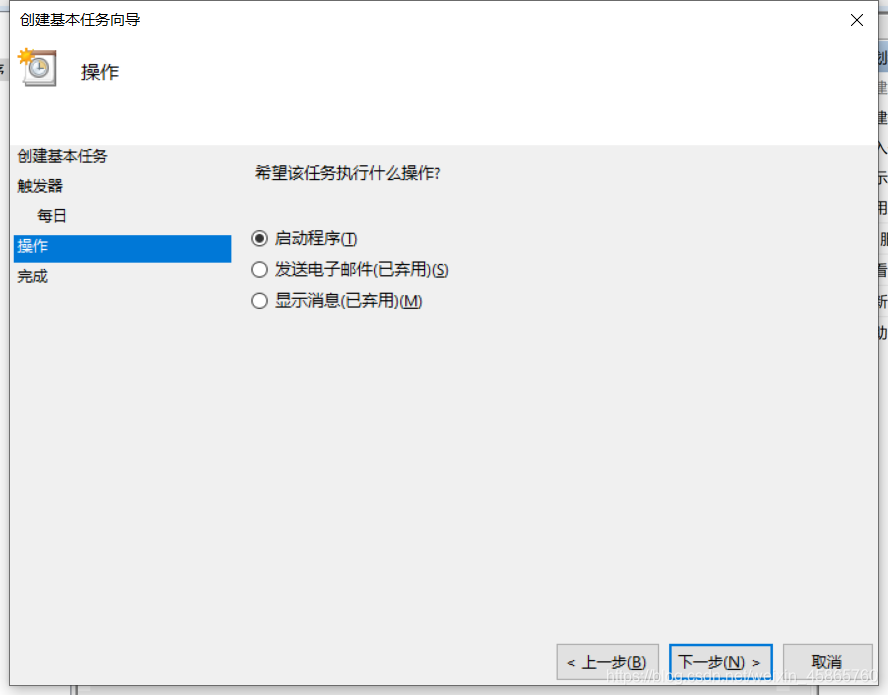
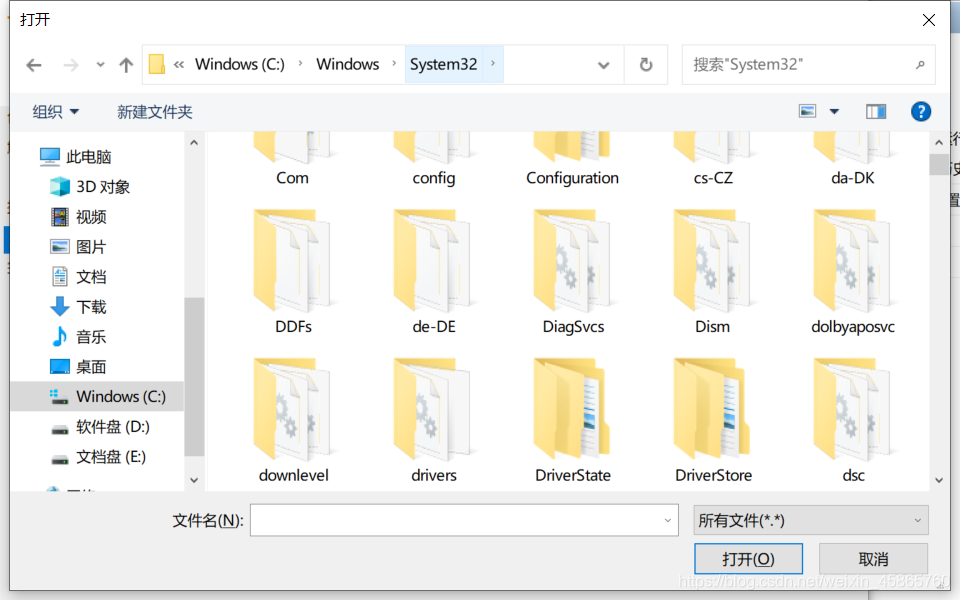
在“C:\Windows\System32”文件夹中找到“shutdown.exe”,用搜索就可以,但是有的人没有后缀的就查找“shutdown”,长这样:
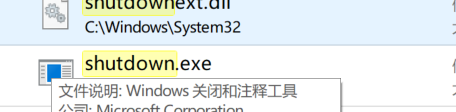
最后界面是这样:参数的-s得写,不写不管用:
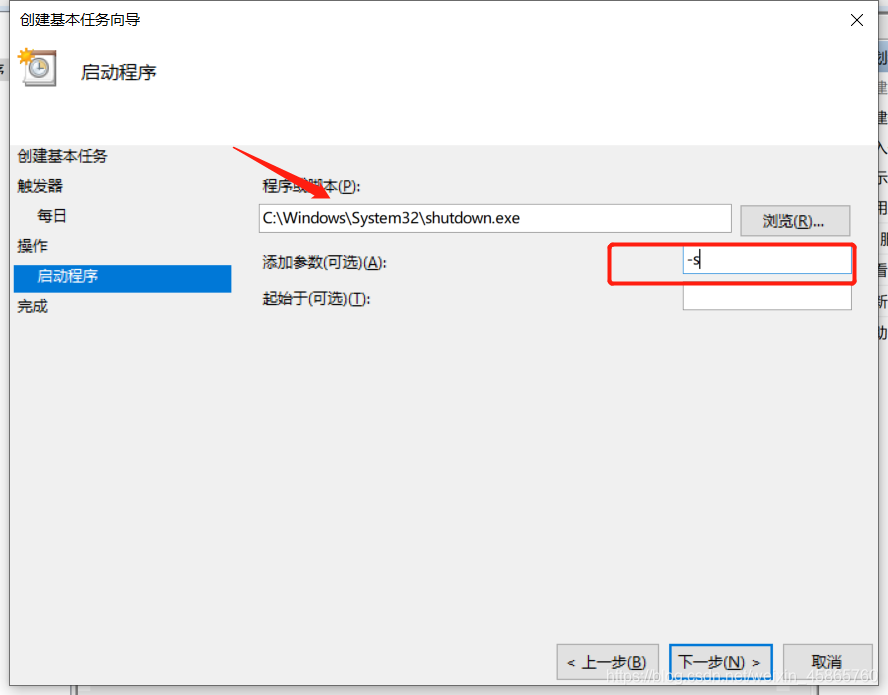
点击“下一步”
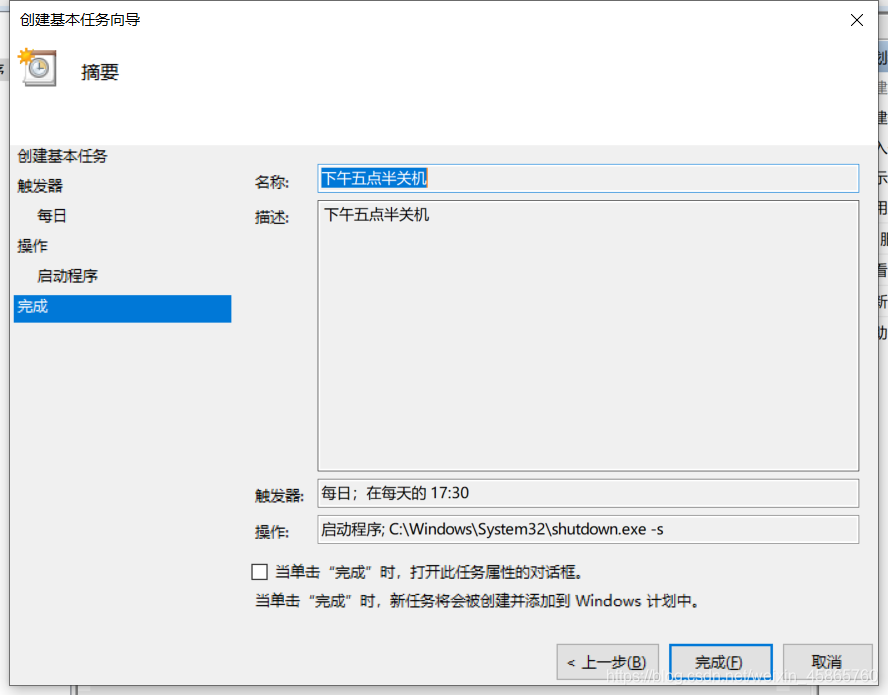
完成:
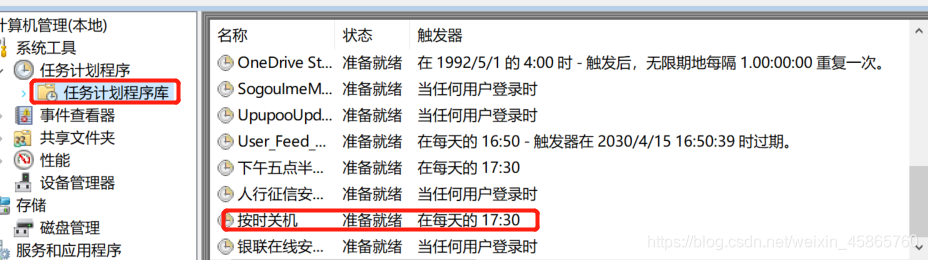
这样就可以看到你的定时了。
到时候之后,他会显示“您的电脑会在一分钟之后注销的字样”,然后工作还没做完,咋整。
赶紧ctrl+shift+S保存!然后就得看你的手速了。
快速打开“win+R”,在运行里快速输入:shutdown -a (别忘了空格啊),就可以取消关机了。
我就很恶心这个,别问,坑了好几次了哈哈。
自动开机的步骤自动关机的步骤几乎一样,就是在找文件的时候,不找“shutdown”,而是找到“start up”,也就是开启,就可以了。
还有java文件实现关机的,看一看我的另一篇文章,传送门:
https://editor.csdn.net/md/?articleId=111615785
更多推荐
 已为社区贡献1条内容
已为社区贡献1条内容









所有评论(0)